首先确认Python是否安装成功并存在python.exe文件,若未添加到环境变量,可通过重新安装时勾选“Add Python to PATH”或手动将安装路径加入系统Path中解决;Mac或Linux用户可使用alias命令并写入shell配置文件。
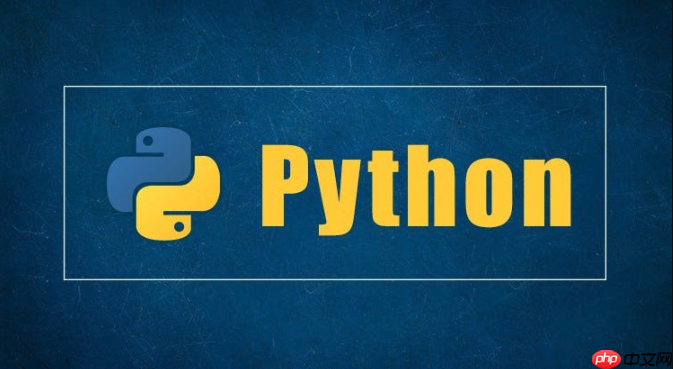
安装完Python后,在命令行输入python却提示“不是内部或外部命令”或“command not found”,说明系统无法找到Python的可执行文件。这通常是因为Python没有被添加到系统的环境变量中。下面提供几种解决方法。
先确认Python确实已安装成功:
这是最简单有效的方法:
python --version测试如果已安装但未添加PATH,可以手动配置:
立即学习“Python免费学习笔记(深入)”;
在macOS或Linux上,可能是shell配置问题:
which python3或which python查看路径source ~/.zshrc使更改立即生效基本上就这些常见情况。只要确保Python路径正确加入系统PATH,命令行就能识别。安装时记得勾选自动添加路径,能省去很多麻烦。
以上就是Python安装后命令行无法识别怎么办_解决Python命令无法识别的问题方法的详细内容,更多请关注php中文网其它相关文章!

每个人都需要一台速度更快、更稳定的 PC。随着时间的推移,垃圾文件、旧注册表数据和不必要的后台进程会占用资源并降低性能。幸运的是,许多工具可以让 Windows 保持平稳运行。

Copyright 2014-2025 https://www.php.cn/ All Rights Reserved | php.cn | 湘ICP备2023035733号